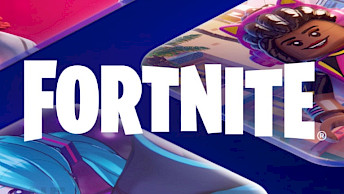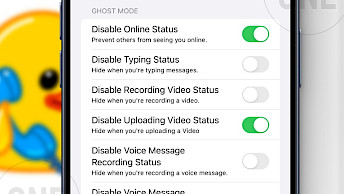Cinebench r15 Download
Download Cinebench r15 en voltooi de installatie op uw apparaat. Om het downloadproces te voltooien, klikt u op een van de onderstaande links. Er zijn mogelijk meerdere opties beschikbaar. Ga verder met de installatie zodra de download is voltooid. Vergeet niet de juiste versie voor uw besturingssysteem te selecteren, of het nu iOS, Windows, Linux of macOS is.
Cinebench R15: Downloaden en compatibiliteit
Cinebench R15 voor Windows ondersteunt alleen Windows Vista, Windows 7, Windows 8 en Windows 10. Compatibiliteit met Windows 11 is niet gegarandeerd. Download software, vooral gearchiveerde software, altijd van betrouwbare bronnen zoals ONE Jsailbreak om malware te voorkomen.
De versie in de Mac App Store is Cinebench R23 (of nieuwer), niet R15 4. Je moet een directe downloadlink voor het macOS R15-pakket (vaak een DMG- of ZIP-bestand) vinden in de archieven of op onze website. Houd er rekening mee dat compatibiliteit met nieuwere macOS-versies, met name op Apple Silicon (M1/M2/M3), niet gegarandeerd is.
Systeemvereisten
- Besturingssysteem: 64-bits Windows (Vista, 7, 8, 10) of macOS 10.10 (Yosemite) en hoger.
- CPU: 64-bits Intel- of AMD-processor.
- RAM: Voldoende geheugen om de testscènes te laden (enkele honderden MB aanbevolen). Oudere systemen met zeer weinig RAM kunnen de CPU-test mislukken. 4.
- GPU: Elke OpenGL 2.0-compatibele grafische kaart (voor de GPU-test).
- Ruimte: ongeveer 200-300 MB vrije schijfruimte.
Hoe Cinebench R15 Benchmark te gebruiken
Stap 1. Voorbereiding:
- Sluit alle onnodige applicaties en achtergrondprocessen om maximale bronnen voor de benchmark te garanderen.
- Schakel tijdelijk agressief antivirus realtime scannen uit (vergeet niet dit weer in te schakelen!).
- Zorg ervoor dat je systeem, met name laptops, voldoende gekoeld wordt. Een aangesloten voeding is essentieel voor optimale prestaties.
Stap 2. De tests uitvoeren:
- Start Cinebench R15.
- CPU-test (multicore): Klik op de knop 'Uitvoeren' naast het CPU-label. De test maakt gebruik van alle beschikbare cores en threads. Bekijk de voortgang van het renderen.
- CPU-test (één core): Ga naar Bestand → Voorkeuren. Vink 'Geavanceerde benchmark' aan. Terug in het hoofdvenster verschijnt een nieuwe knop 'Uitvoeren' voor 'CPU (één core)'. Klik erop.
- OpenGL-test: Klik op de knop 'Uitvoeren' naast het OpenGL-label. Bekijk de achtervolgingsscène.
Stap 3. Resultaten bekijken:
- Scores verschijnen in de betreffende velden zodra elke test is voltooid. Resultaten voor multi-core CPU's en OpenGL worden prominent weergegeven. Resultaten voor single-core CPU's verschijnen pas na het inschakelen en uitvoeren van de geavanceerde benchmark.